Mango Animation Maker ponuja urejevalnik zvoka za enostavno doseganje številnih nastavitev za zvok, lahko kopirate, izrežete, utišate, izbrišete in tako naprej. Naučimo se več o tem.
Kako odpreti Audio Editor?
Na časovni premici lahko izberete zvočni element in nato kliknete »Uredi zvok«; lahko pa dvokliknete zvočni element, da odprete urejevalnik.
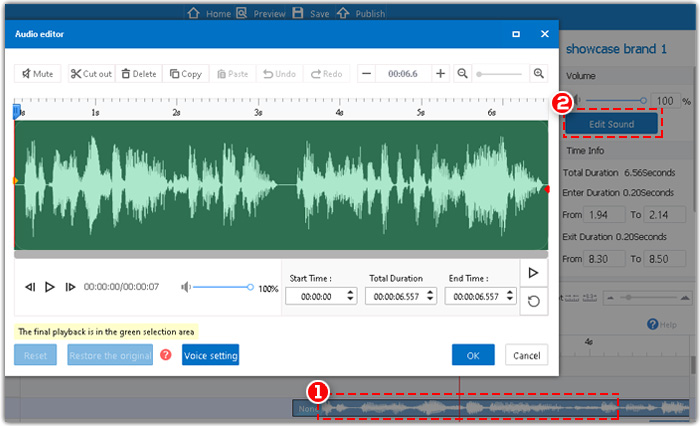
Urejevalnik zvoka vsebuje pet komponent.
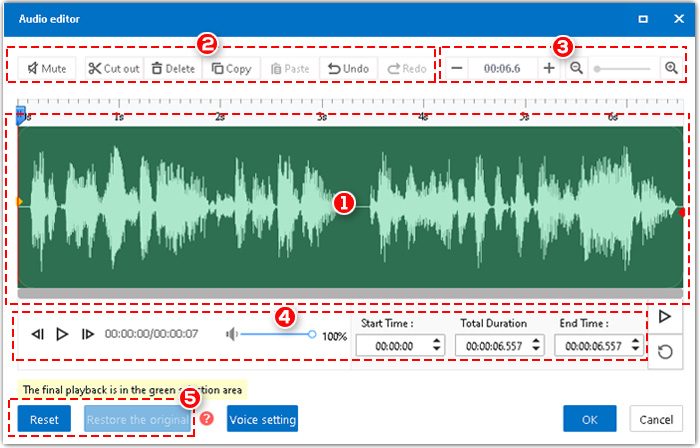
1. Plošča za urejanje zvoka. Rumene in rdeče pike lahko povlečete, da izberete dele zvoka za nadaljnje urejanje.
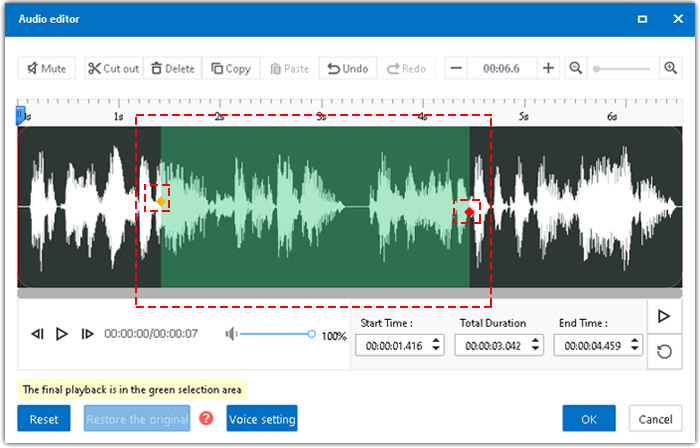
2. Orodna vrstica. Glavne funkcije urejevalnika zvoka so: utišanje, izrezovanje, kopiranje, lepljenje, razdelitev in brisanje.

<1> Nemo
a. Povlecite dve piki, da izberete območje, ali neposredno vnesite točen začetni in končni čas, da poiščete območje, in nato kliknite »Izklopi zvok«.

b. Če želite preklicati način izklopa zvoka, preprosto kliknite »Uveljavi«.
<2> Izrežite
Povlecite dve piki, da izberete območje, in nato kliknite »Izreži«, zvok bo skrajšan.
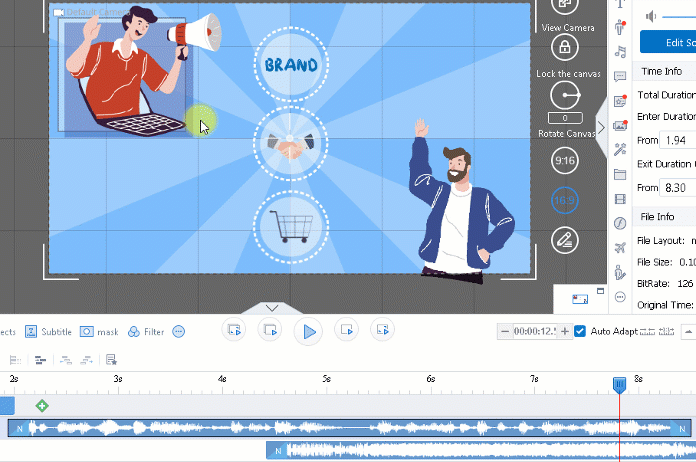
<3> Kopiraj in prilepi
Izberite območje in kliknite »Kopiraj«. Lahko ga prilepite na drugo območje, da ga zamenjate; lahko pa podaljšate skupno trajanje in ga prilepite na zadnje mesto.
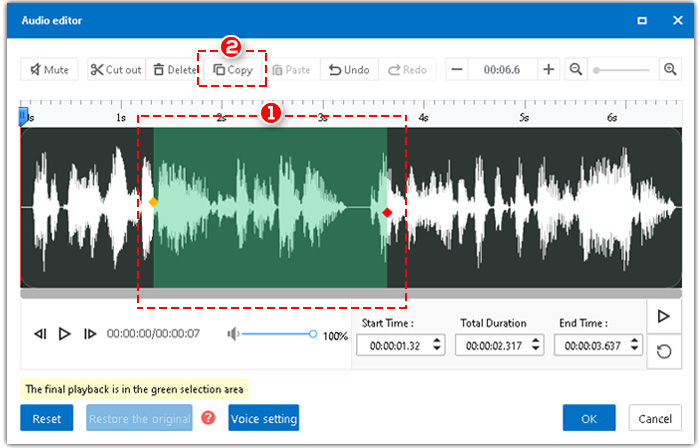
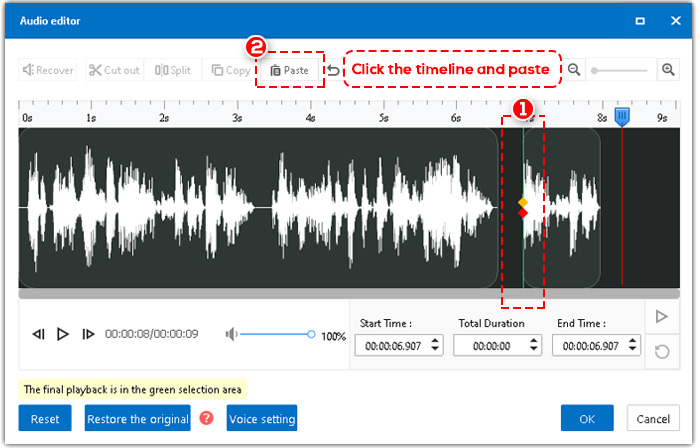
<4> Razcep
Ko se dve piki prekrivata (kliknite kjer koli na plošči za urejanje zvoka), se v orodni vrstici pojavi »Razdeli«. Kliknite »Razdeli« in nato bo zvok razdeljen na več delov, kot želite. Tako lahko prilagodite vsak del.
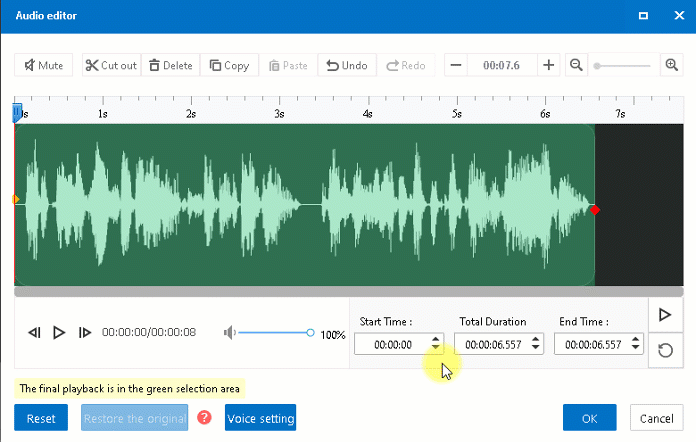
<5> Izbriši
Izberite območje in kliknite »Izbriši« ali pritisnite »Izbriši« na tipkovnici.
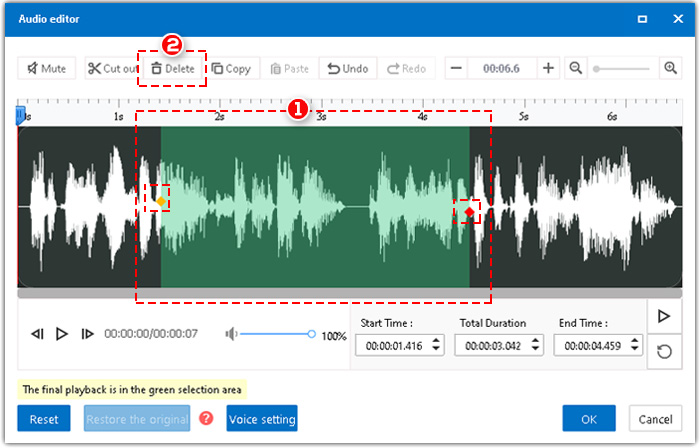
3. Skupno trajanje zvoka.
Lahko kliknete »+« ali »-«, da povečate ali skrajšate trajanje zvoka.

4. Predvajajte zvok. Nastavite lahko tudi glasnost. Vnesite točen začetni in končni čas, da poiščete želeno območje.

5. Ponastavi in obnovi.
<1> Ponastavi: vrnitev na prvi pogoj urejanja.
<2> Obnovi: vrnitev v prvotno stanje.
